カラーモードを切り替える(カラー選択)
プリントするときのカラーモードを設定します。
メモリーメディアに格納されているJPEG/TIFFファイルをプリントするときを例に説明します。
自動(カラー/白黒)
ファイルがカラーファイルか白黒ファイルかを認識して、自動的にモードを切り替えます。カラーファイルが選択されたときはカラーモードで、白黒ファイルが選択されたときは白黒モードでプリントします。
白黒
ファイルがカラーファイルか白黒ファイルかにかかわらず、白黒モードでプリントします。
1.
[保存ファイルの利用]→[メモリーメディア]を押す
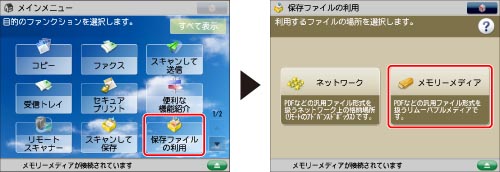
2.
目的のメモリーメディアを選択→目的のファイルがある階層を選択
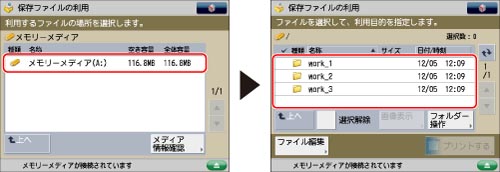
3.
目的のファイルを選択→[プリントする]を押す

PDFまたはXPSファイルを選択したときは、手順5に進みます。
4.
用紙を選択→[OK]を押す
5.
[カラー選択]を押す→カラーモードを選択→[OK]を押す
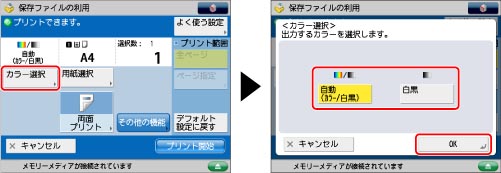
用紙を変更するには、「プリントする用紙を選択する(用紙選択)」を参照してください。
|
重要
|
|
本機能と組み合わせて使用できない機能については、「機能組み合わせ表」を参照してください。
|
|
メモ
|
|
工場出荷時は、「自動(カラー/白黒)」に設定されています。
白黒プリントを連続して実行したあと、カラープリントを実行すると、タッチパネルディスプレーにカラープリントが準備中であることを示すメッセージが表示されることがあります。メッセージが消えるまでお待ちください。メッセージが消えたらカラープリントが始まります。
任意のカラーモ-ドをデフォルトとして使用したい場合は、[デフォルト設定の変更]で登録できます。(→保存ファイルの利用の設定をする)
「自動(カラー/白黒)」でプリントしたときは、白黒原稿でもカラープリントとしてカウントされます。
|